Su conexión no está protegida en Chrome, Opera, Yandex.Navegador, Amigo

- 4904
- 927
- Gilberto García
Su conexión no está protegida en Chrome, Opera, Yandex.Navegador, Amigo
En esta página intentaré recopilar todas las soluciones verificadas del error "Su conexión no está protegida", que se puede ver en el navegador Google Chrome, Yandex.Navegador, ópera, Amigo y otros, cuando visitan diferentes sitios. También hay una descripción en la ventana con un error: "Los atacantes pueden intentar secuestrar sus datos del sitio (por ejemplo, contraseñas, mensajes o tarjetas bancarias)" ". Y código de error: "err_cert_authority_invalid", "err_cert_weak_signature_algoritm" o "err_cert_common_name_invalid". Y el protocolo HTTPS en sí será rojo y tachado.

Quiero decir de inmediato que este error no significa que estuvieran pirateados, o algo fue secuestrado. Tampoco tiene nada que ver con su conexión a Internet o enrutador. Por cierto, recientemente escribí sobre resolver un problema similar: este sitio no puede proporcionar una conexión segura.
Importante! Si tiene Windows 7, en primer lugar, vea la nueva solución al final de este artículo. Especialmente si el problema apareció después de instalar el sistema.¿Qué tipo de error es y por qué aparece?? Un poco de información útil:
- El error "su conexión no está protegida" aparece en los navegadores que se basan en el motor de cromo. Y esta es una gran cantidad de navegadores. Como: Chrome, Opera, Yandex.Navegador, orbitum, Amigo, satélite y otros.
- Este error solo puede aparecer en sitios que usan el protocolo seguro HTTPS. Hay más y más sitios de este tipo. Estas son redes sociales populares (compañeros de clase, Vkontakte), motores de búsqueda, bancos en línea, YouTube, etc. D. Se trata del certificado que se necesita para cifrar el tráfico en el protocolo SSL. Y un error con una conexión sin protección aparece como resultado de una falla al verificar un certificado. Como regla, el problema está en el navegador, o en algunas configuraciones en la computadora. Pero el problema también puede estar del lado del sitio. Cierto, si este es algún tipo de sitio popular, entonces está prácticamente excluido.
- Primero debe verificar el navegador (limpie el caché, apague las extensiones) y luego verifique la otra configuración de la computadora.
Error: "El reloj se retrasa (err_cert_date_invalid)" en Google Chrome
Debido a las fechas incorrectas y la configuración de tiempo, el error no está protegido en la computadora. Antes de que fuera. Pero ahora revisé y aparece otro mensaje: "El reloj está detrás".
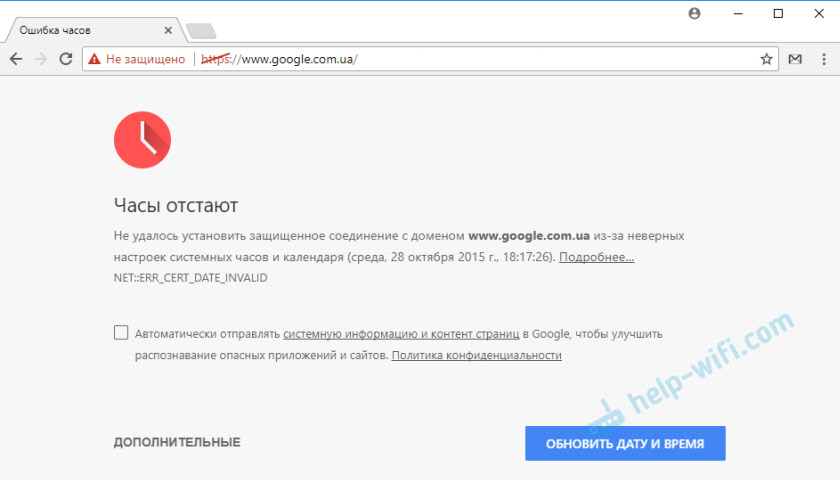
En cualquier caso, verifique las fechas y la configuración de tiempo. Si se pierde su configuración, haga clic en el reloj en el reloj y seleccione "Configuración de la fecha y hora". En Windows 10 se ve así:
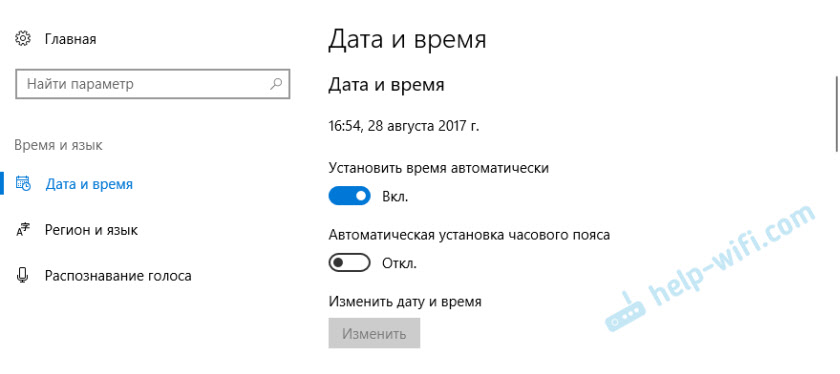
Instale la configuración automática de estos parámetros, o establezca manualmente.
Actualización: si la fecha y la hora se configuran correctamente
En los comentarios, Sergei compartió una solución que lo ayudó a eliminar el error "su conexión no está protegida", que apareció después de que Windows 7 se reinstala en todos los navegadores.
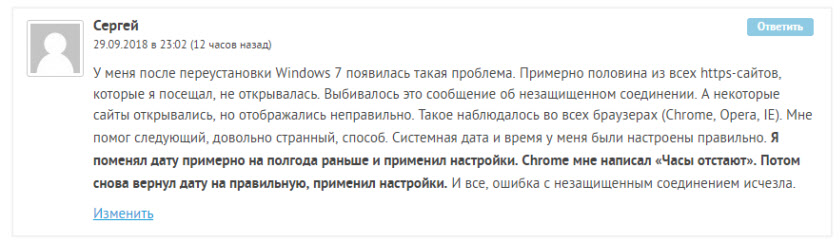
Dado que la hora y la fecha se configuraron correctamente, Sergei cambió por primera vez la fecha, después de lo cual Chrome comenzó a dar el mensaje "El reloj está detrás", y después de instalar la fecha correcta, todo funcionó.
Determine la causa del error, limpie el navegador
Si todo está en orden con la configuración de la fecha, entonces debe determinar la razón de la aparición del mensaje "Su conexión no está protegida". Como ya escribí anteriormente, la razón puede estar tanto en el navegador como en la configuración del sistema, o en el lado del sitio que no se puede ingresar.
En primer lugar, le aconsejo que verifique si el sitio del "problema" se abre en otro navegador (preferiblemente en el motor de cromo). Seguramente tienes varios navegadores instalados.
- Si el sitio Apertura En otro navegador, significa que debe limpiar el caché y los cuideros del navegador en el que aparece un error con el código de err_cert_authority_invalid, o err_cert_common_navalid. También debe apagar las extensiones (adiciones). Si no ayuda, reinstale el navegador.
- Si el sitio no se abre - Vea otras soluciones a este problema al final de este artículo.
Consideremos brevemente cómo limpiar el caché y las galletas en los navegadores populares. También verifique las extensiones establecidas.
Su conexión no está protegida en Google Chrome
Para limpiar el caché y las cookies, vaya al "menú" - "Herramientas adicionales" - "Eliminar datos sobre las páginas vistas". Puede eliminar con calma las imágenes y los archivos, pero después de limpiar los archivos de cookies, es posible que deba iniciar sesión nuevamente en algunos sitios.
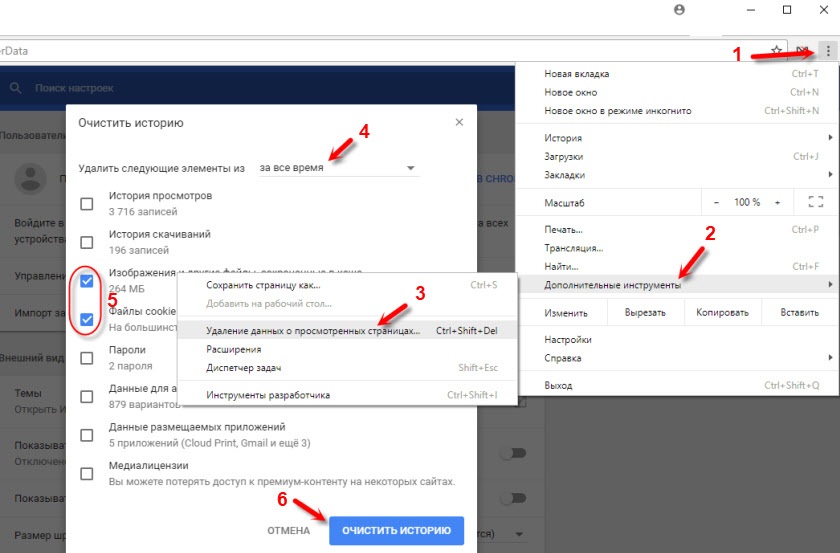
También apague temporalmente todas las extensiones. Para hacer esto, vaya al "menú" - "Herramientas adicionales" - "Extensiones" y elimine las marcas de verificación cerca de todas las extensiones establecidas.
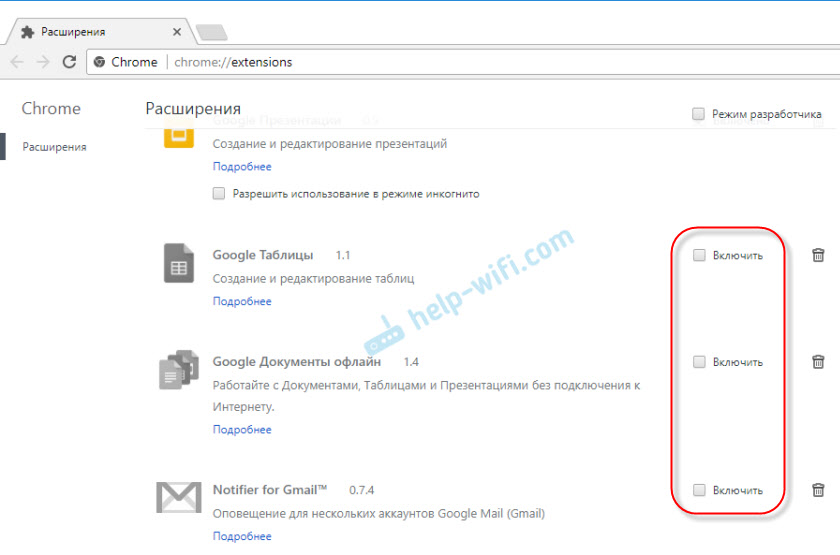
Entonces puedes volver a encenderlos. Presta atención a la expansión de los programas antivirus.
En Yandex.Navegador
Para limpiar el caché y las cookies, vaya al "menú" - "Configuración" y haga clic en el "botón de la historia de limpieza" de la historia ". Seleccione "Archivos de cookie" y "archivos guardados en caché". Durante todo este tiempo.
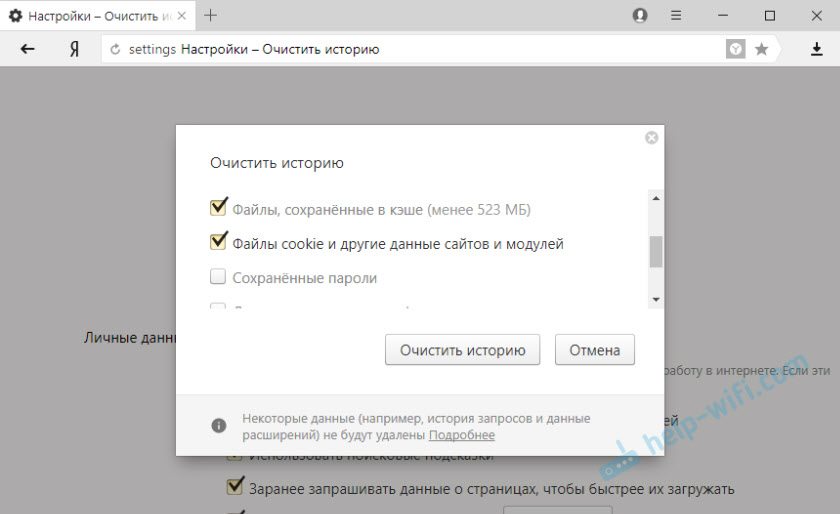
Las adiciones están en el "menú" - "Configuración", la pestaña "Adiciones". Desconectar todo.
Ópera
Según el navegador, la ópera escribí una instrucción separada: cómo borrar la historia, la caché, los pasteles del navegador de la ópera. Todo es simple allí.
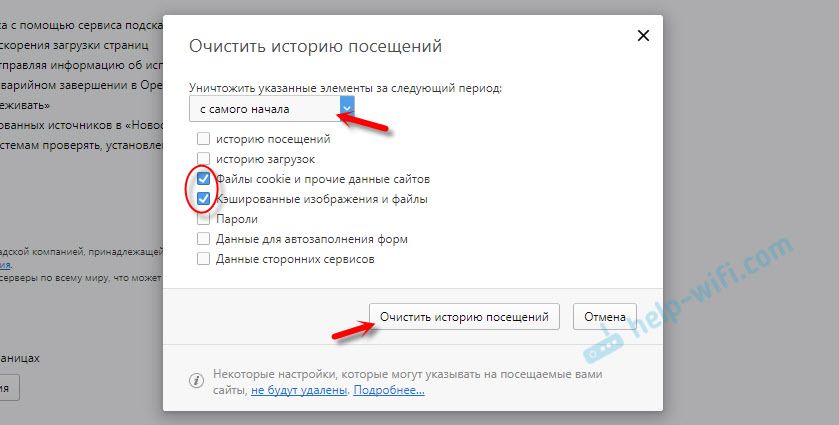
Las extensiones están en la sección "Menú" - "Extensiones". De nuevo, apague todo. Especialmente VPN y antivirus.
De esta manera, puede intentar corregir el error "Su conexión no está protegida" en el navegador de ópera.
Dos puntos más:
- Si tiene otro navegador, entonces encontrar estas configuraciones no es difícil. También para limpiar diferentes parámetros de casi todos los navegadores, puedo informar el programa CCleaner. Solo ten cuidado al trabajar con ella. No elimine algo superfluo.
- Si la limpieza de la historia y desconectar las adiciones no ayudó a deshacerse del error, y el sitio necesario aún no se abre con una advertencia sobre una conexión sin protección, intente reinstalar su navegador. Si, por ejemplo, un error en Google Chrome, retírelo, luego descargue e instálelo nuevamente.
Otros errores "Su conexión no está protegida"
Veamos algunas soluciones más.
- No olvide que el problema puede estar del lado del sitio. Especialmente si este no es un sitio muy popular. Puede intentar llegar desde otro dispositivo y/o a través de otra conexión. Por ejemplo, desde un teléfono inteligente a través de Internet móvil.
- Pruebe una computadora, en las propiedades de la conexión a Internet, registre DNS desde Google: 8.8.8.8/8.8.4.4. Más detalles sobre cómo hacer esto escribí en el artículo: Cómo reemplazar DNS con Google Public DNS. Hay reseñas que Método de trabajo!
- Recuerde, tal vez haya instalado algunos programas antes de eso. Retirarlos. Por ejemplo, puede aparecer un error debido a los programas: Gramble, Barra de investigación.
- Desconecte temporalmente el antivirus (o una marca de marca integrada en él). Por ejemplo, los antivirus de seguridad inteligentes de AVAST, a veces, a veces no se permiten en los sitios que funcionan en el protocolo HTTPS. Están tratando de filtrar este tráfico, y no siempre tienen éxito.
- Verifique la configuración de proxy. En la búsqueda, marque "proxy" y abra "configuración del servidor proxy" (en Windows 10). O vaya al "Panel de control" - "Propiedades del navegador" - la pestaña "Conexión". A continuación, haga clic en el botón "Configuración de red" y verifique que todo esté configurado como en la captura de pantalla a continuación.
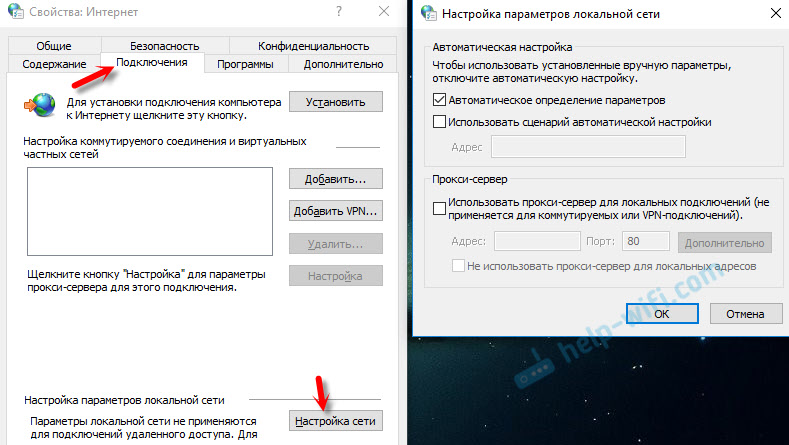 También puede intentar eliminar el cuadro "Definición automática de parámetros".
También puede intentar eliminar el cuadro "Definición automática de parámetros". - Revise su computadora en busca de virus. Diferentes utilidades son excelentes para esto. Tales como: adwcleaner (ayuda muchos), Dr.Cura web!, Avz.
- Desconectar VPN. Si se instala en su computadora en forma de programa o suplemento en el navegador.
- Si tiene Windows XP, entonces debe instalar un paquete de actualización de SP3 . Si el error "su conexión no está protegida" aparece en Windows 10, 8, 7, entonces puede intentar instalar las actualizaciones del sistema (si están desconectadas y no están instaladas automáticamente).
- Si nada ayuda, pero realmente necesita ir al sitio, en la ventana con un error, haga clic en "adicional" y siga el enlace "Vaya al sitio (inseguro)".
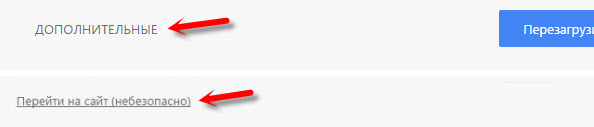
No le recomiendo que vaya a sitios donde va a realizar algún tipo de pago, ingrese información importante, etc. D. Puede ser inseguro!
Actualización: Error "La conexión no está protegida" en Windows 7
En un momento (a fines de marzo de 2020), los mensajes comenzaron a aparecer en los comentarios de que fue en Windows 7 que el error comenzó a aparecer "la conexión no está protegida" al intentar ir a algunos sitios (Vkontakte). Todas las soluciones estándar que están en este artículo no ayudaron.
Me las arreglé para descubrir que la razón está en las actualizaciones. Más precisamente en su ausencia. Y este error apareció principalmente para aquellos que acaban de instalar Windows 7. Es decir, un sistema sin actualizaciones. Debo admitir que los siete ya están desactualizados. El soporte de Windows 7 de Microsoft ya ha terminado.
Encontró dos soluciones:
- Actualización de Windows 7 a través del Centro de actualización de Windows. Hay información (no verifiqué) que solo la actualización debe instalarse KB4474419. Si el sistema carga y establece actualizaciones, el problema con una conexión sin protección en el navegador se irá.
- Instalación instalación KB3004394-V2-X64 para el sistema de 64 bits y KB3004394-V2-X86 Para un sistema de 32 bits. Puedes descargarlo de Microsoft.
Cómo descargar la actualización correcta:
- Enlace para sistemas de 64 bits (x64): https: // www.Microsoft.Com/ru-ru/descargar/detalles.Aspx?ID = 45633
- Enlace para sistemas de 32 bits (x86): https: // www.Microsoft.Com/ru-ru/descargar/detalles.Aspx?ID = 45588
- Seguimos el enlace correcto si necesitamos seleccionar el idioma de nuestro sistema y hacer clic en "Descargar".
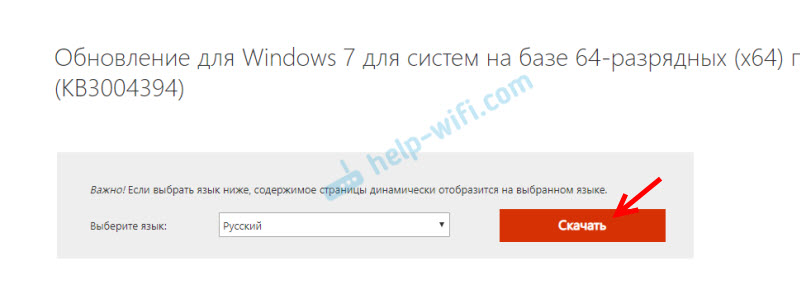
- Guardamos el archivo (será aproximadamente el nombre: Windows6.1-KB3004394-V2-X64.msu) en el escritorio.
- Ejecute el archivo e instale la actualización.
Actualización: configurar manualmente un certificado
Si tienes un problema después de los 30.09.2021 y la decisión con la instalación de la actualización no ayudó, entonces quizás el problema esté relacionado con la terminación del certificado raíz de Let's Ciftpt. Como solución (solicitada en los comentarios, también hay esta solución en los sitios de inglés) puede intentar descargar e instalar este certificado manualmente.
- Descargue el certificado en este enlace: https: // Letsencrypt.Org/certs/isRgrootx1.Guárdelo en una computadora.
- Ejecutarlo (hacer doble clic).
- Si aparece la ventana de "advertencia de seguridad", haga clic en "Abrir".
- Haga clic en el botón "Instalar certificado ..." ... ".
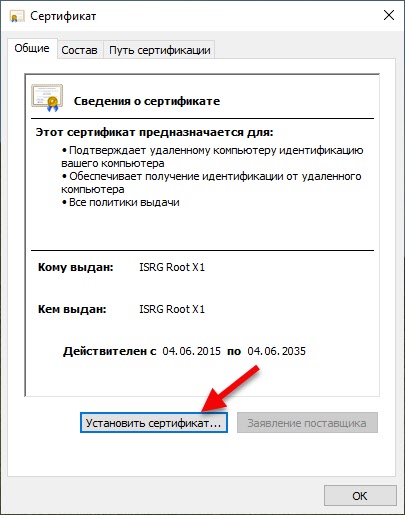
- Aparecerá una ventana en la que necesita seleccionar "poner todos los certificados en el siguiente almacenamiento" y haciendo clic en el botón "Revisar" "Elija" Centros de certificación de raíz de confianza ".
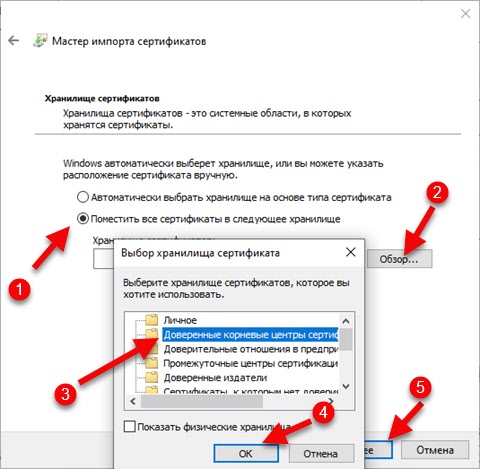
Escriba en los comentarios qué método le ayudó si logró deshacerse del error en el navegador "Su conexión no está protegida". Toque sus preguntas, describa el problema en detalle, después de lo cual todo comenzó, lo que intentó hacer para resolverlo, etc. D. Pensaremos y resolveremos el problema juntos. Dado que la mayoría de los sitios apenas comienzan a cambiar al protocolo HTTPS, creo que el artículo será relevante y será útil para muchos.
- « Dos módems HG630 V2 Home Gateway en una red local
- Los iconos WAN y Wi-Fi no se queman en el enrutador D-Link Dir-300 »

